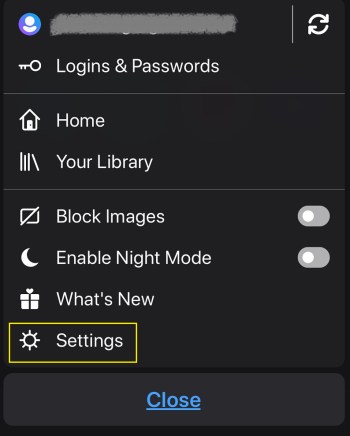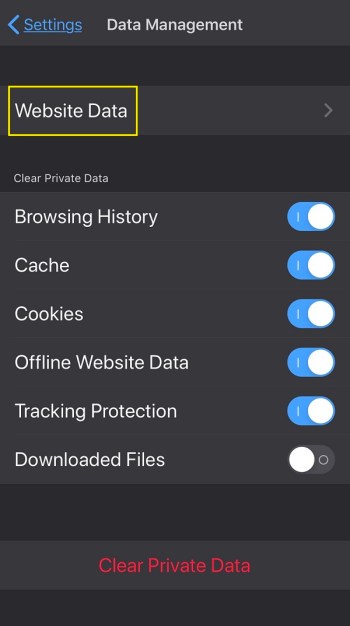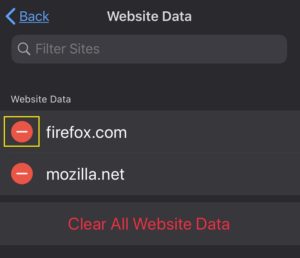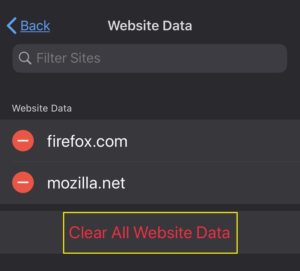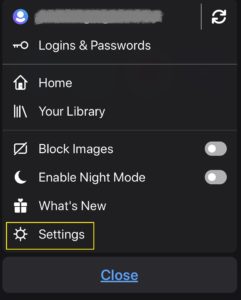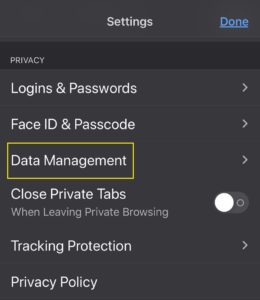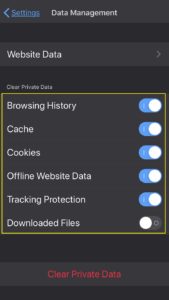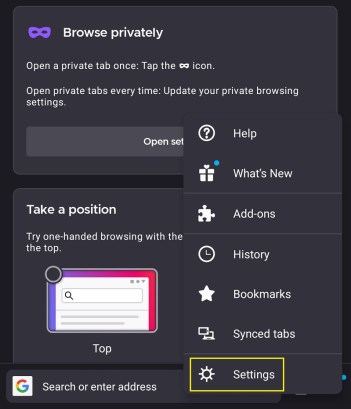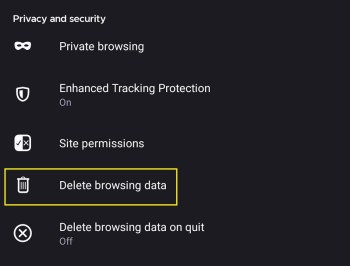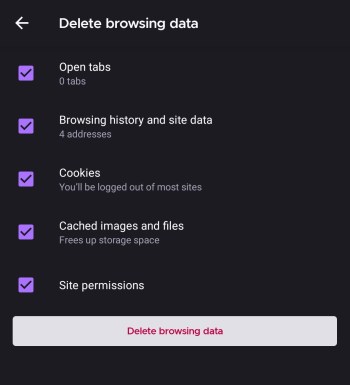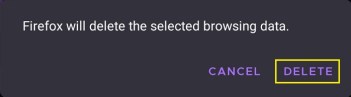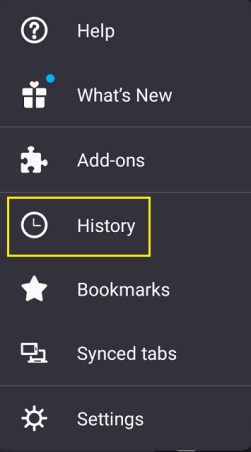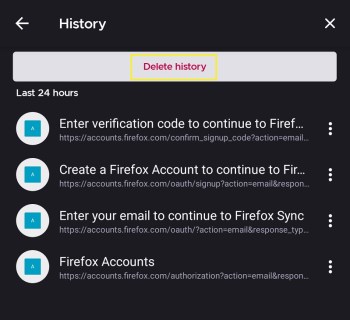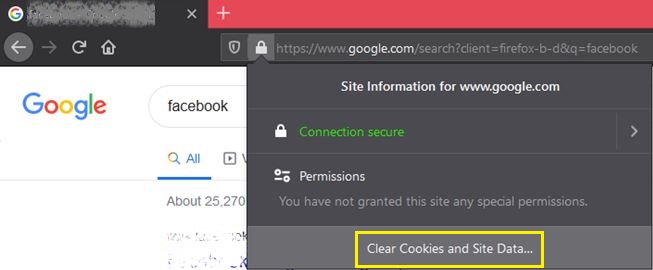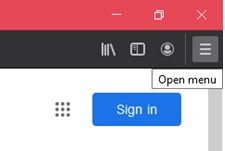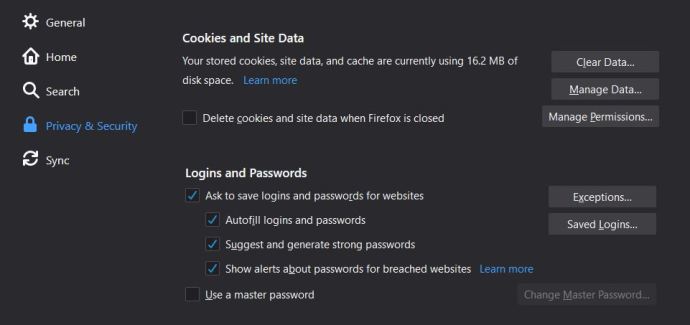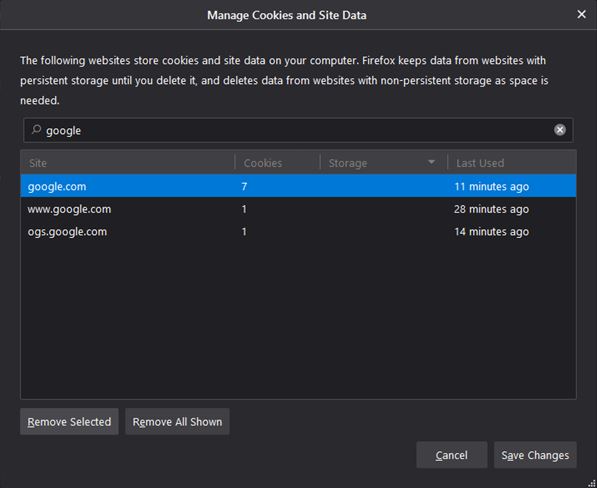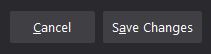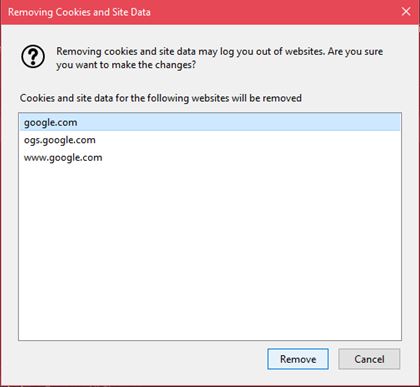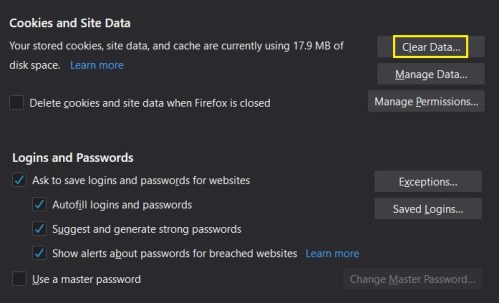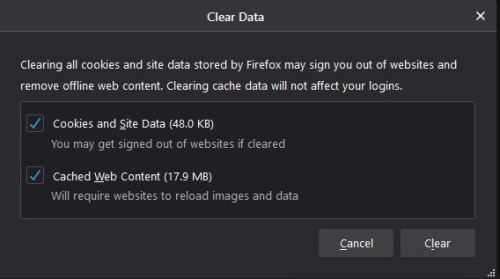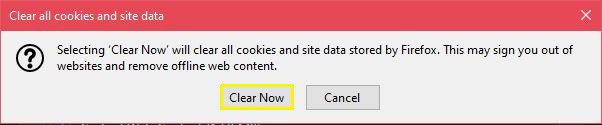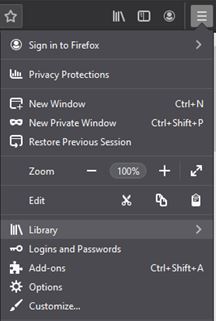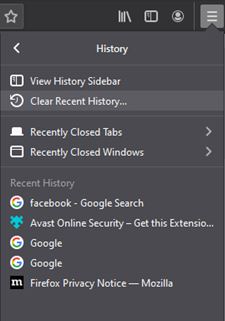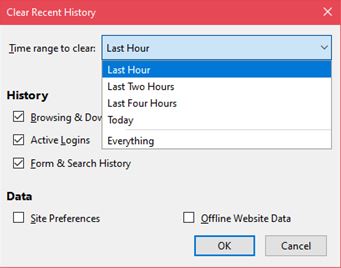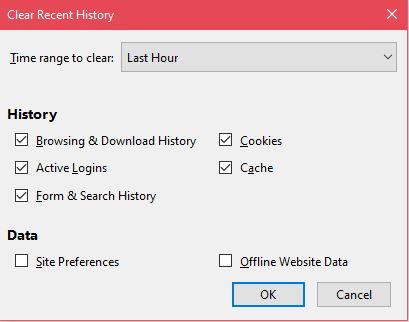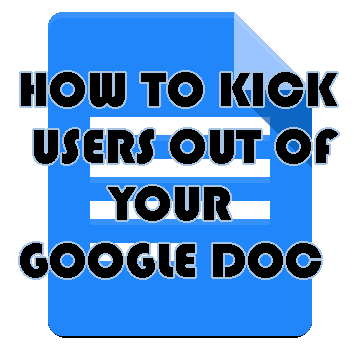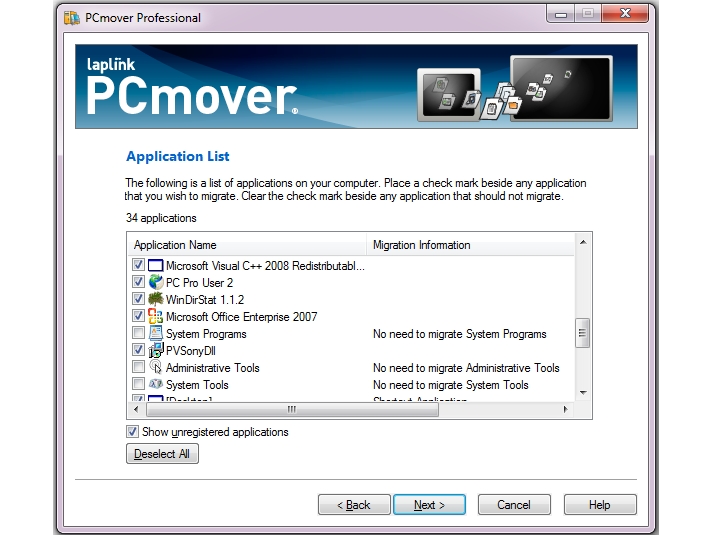แม้ว่า Firefox จะใช้ทรัพยากรน้อยกว่าเมื่อเทียบกับคู่แข่ง แต่ Firefox ก็ยังประสบปัญหาการชะลอตัวในบางโอกาส สิ่งนี้จะเกิดขึ้นเมื่อแคชของเบราว์เซอร์เต็มไปด้วยไฟล์ และไม่จำกัดเฉพาะ Firefox เท่านั้น
![วิธีล้างแคชและคุกกี้ใน Firefox [อุปกรณ์ทั้งหมด]](http://pic.onlinemekteb.com/wp-content/uploads/pc-mobile/2338/ym41fxfif3.jpg)
ในบทความนี้ เราจะแสดงวิธีล้างแคชและคุกกี้ใน Firefox
แคชคืออะไรและคุกกี้คืออะไร?
แคชของเบราว์เซอร์คือโฟลเดอร์ที่เก็บไฟล์ชั่วคราวจากเว็บไซต์ที่คุณเยี่ยมชม คุณอาจสังเกตเห็นว่าในครั้งแรกที่คุณเปิดเว็บไซต์โหลดค่อนข้างช้า เมื่อคุณกลับมายังเว็บไซต์ที่คุณเคยเยี่ยมชมแล้ว จะใช้เวลาน้อยกว่ามากในการเปิด เนื่องจากรูปภาพ ข้อมูลข้อความ และข้อมูลหน้าเว็บอื่นๆ ได้บันทึกไว้ในอุปกรณ์ของคุณแล้ว
คุกกี้หรือคุกกี้ HTTP ตามที่ทราบอย่างเป็นทางการคือบิตของข้อมูลที่คุณป้อนในเว็บไซต์เฉพาะ ประกอบด้วยรหัสผ่าน อินพุตต่างๆ ในช่องข้อความ การคลิกเมาส์ และข้อมูลกิจกรรมอื่นๆ ของไซต์ ซึ่งหมายความว่าหากเว็บไซต์บันทึกข้อมูลคุกกี้ คุณจะไม่ต้องป้อนรหัสผ่านทุกครั้งที่เข้าชมเว็บไซต์ คุณจะสังเกตเห็นด้วยว่าเมื่อคุณกลับไปที่ร้านค้าออนไลน์ที่คุณเคยไปก่อนหน้านี้ สินค้าที่ใส่ในรถเข็นจะอยู่ที่นั่น นั่นคือคุกกี้เช่นกัน
ทำไมพวกเขาถึงต้องเคลียร์?
โดยทั่วไปแล้ว คุกกี้และแคชนั้นสะดวกเพราะจะช่วยเพิ่มความเร็วในการโหลดของเว็บไซต์ที่คุณเข้าชมบ่อยๆ ปัญหาคือข้อมูลพิเศษทั้งหมดในไดรฟ์ของคุณทำให้ประสิทธิภาพของอุปกรณ์ช้าลง ในที่สุด เวลาที่คุณบันทึกเมื่อคุณเปิดเว็บไซต์ที่เข้าชมบ่อยจะถูกทำให้ไร้ผลโดยเวลาในการโหลดอุปกรณ์ที่ช้าลง แนะนำให้ทำความสะอาดแคชเป็นครั้งคราวเพื่อหลีกเลี่ยงปัญหานี้ คุณสามารถล้างทุกอย่างหรือล้างไฟล์เดียวเพื่อเพิ่มพื้นที่ว่าง แต่ยังคงเก็บข้อมูลบนไซต์เฉพาะที่คุณเปิดไว้
วิธีล้างแคชและคุกกี้สำหรับ URL เดียวใน Firefox บน iPhone
ในการล้างไฟล์แคชหรือคุกกี้ไฟล์เดียวเมื่อคุณใช้ iPhone คุณสามารถทำตามขั้นตอนเหล่านี้:
- เมื่อเปิด Firefox ให้แตะที่ไอคอนเมนูที่ด้านล่างของหน้าจอ

- เลือกการตั้งค่าและแตะที่มัน ซึ่งจะเปิดเมนูการตั้งค่า Firefox
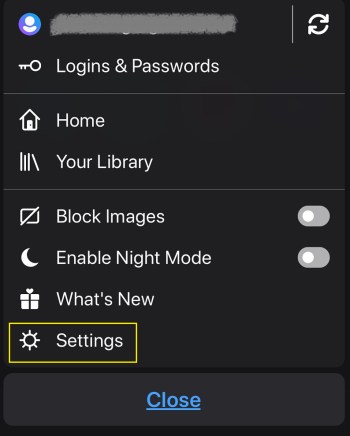
- เลื่อนไปที่ส่วนความเป็นส่วนตัว มองหาการจัดการข้อมูล จากนั้นแตะที่ส่วนนั้น
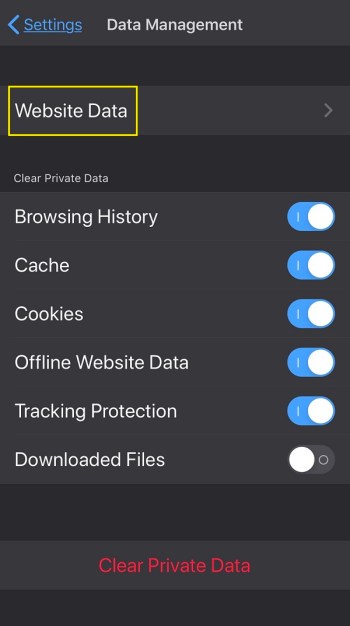
- แตะที่ข้อมูลเว็บไซต์
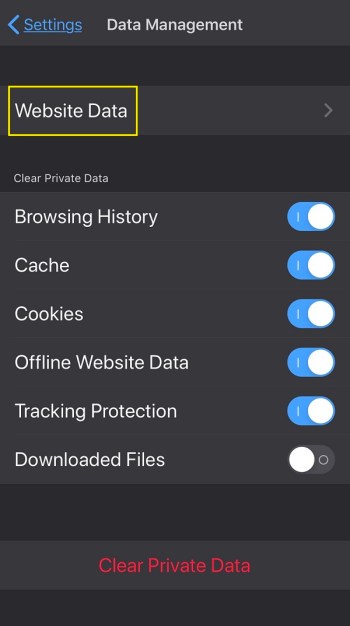
- คุณจะเห็นรายชื่อเว็บไซต์ที่เข้าชมล่าสุด หากคุณต้องการล้างข้อมูลในไซต์ใดไซต์หนึ่ง ให้แตะที่ปุ่มสีแดงด้านข้าง
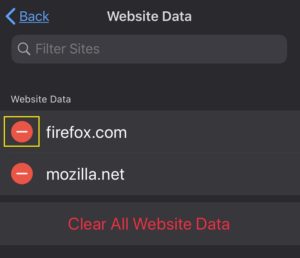
- หากคุณตัดสินใจที่จะลบทุกอย่าง เพียงเลื่อนไปที่ด้านล่างแล้วแตะ ล้างข้อมูลเว็บไซต์ทั้งหมด
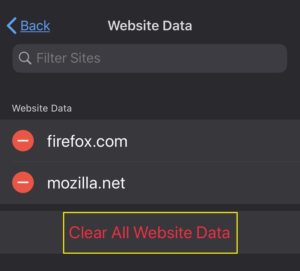
- ออกจากเมนูนี้หรือกลับไปที่หน้าแรก
วิธีล้างแคชและคุกกี้สำหรับ URL ทั้งหมดใน Firefox บน iPhone
หากคุณต้องการล้างข้อมูลแคชและคุกกี้ที่มีอยู่ทั้งหมดบน iPhone ของคุณ คุณสามารถเลือกล้างข้อมูลเว็บไซต์ทั้งหมดตามคำแนะนำด้านบน คุณยังสามารถทำเช่นเดียวกันโดยไม่ต้องเข้าสู่เมนูข้อมูลเว็บไซต์โดยทำดังต่อไปนี้:
- แตะที่ไอคอนเมนูบนหน้าจอด้านล่างของ Firefox

- แตะที่การตั้งค่าเพื่อเปิดเมนูการตั้งค่า Firefox
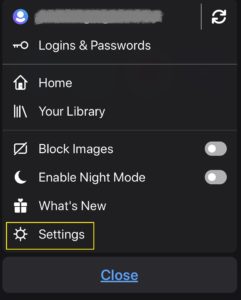
- เลื่อนเพื่อค้นหาส่วนความเป็นส่วนตัว จากนั้นเลือกตัวเลือกการจัดการข้อมูลโดยแตะที่ส่วนนั้น
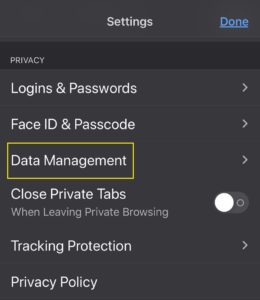
- จะมีปุ่มสลับสำหรับข้อมูลแต่ละประเภทที่คุณสามารถนำออกได้ นี่คือประวัติการท่องเว็บ แคช คุกกี้ ข้อมูลเว็บไซต์ออฟไลน์ และการเข้าสู่ระบบที่บันทึกไว้ สลับสวิตช์สำหรับเนื้อหาที่คุณต้องการลบ คุณสามารถเลือกได้มากกว่าหนึ่งตัวเลือก
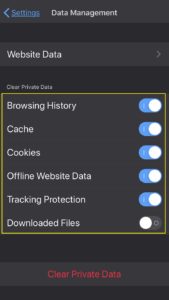
- แตะที่ล้างข้อมูลส่วนตัว

- แท็บที่ใช้งานอยู่ทั้งหมดจะปิดลงเมื่อคุณทำเช่นนี้ เมื่อเสร็จแล้ว ให้ปิดเมนูนี้หรือกลับไปที่หน้าแรก
วิธีล้างแคชและคุกกี้สำหรับ URL เดียวใน Firefox บนอุปกรณ์ Android
การล้างแคชและคุกกี้ในอุปกรณ์ Android นั้นค่อนข้างคล้ายกับการทำบน iPhone เนื่องจาก Firefox พยายามรักษาข้อมูลให้ตรงกันในเวอร์ชันมือถือ
- เมื่อเปิด Firefox ให้แตะที่ปุ่มเมนู ซึ่งอาจอยู่ด้านบนหรือด้านล่างของหน้าจอก็ได้ ขึ้นอยู่กับอุปกรณ์และเวอร์ชัน Android ของคุณ คุณอาจต้องคลิกเพิ่มเติมในเมนูเพื่อไปยังขั้นตอนถัดไป

- เลือกการตั้งค่าจากเมนู
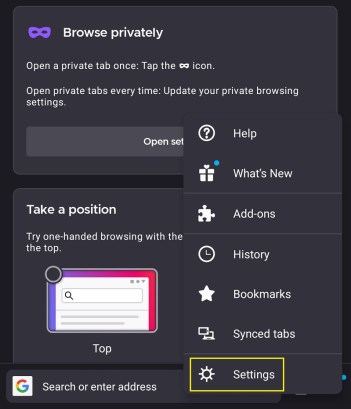
- แตะที่ลบข้อมูลการท่องเว็บ
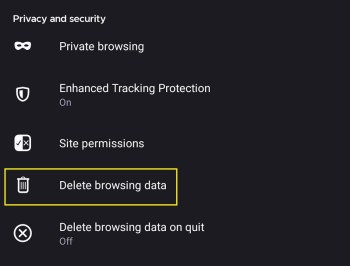
- รายการของรายการที่คุณสามารถลบได้จะปรากฏขึ้น แตะช่องทำเครื่องหมายในช่องที่คุณต้องการลบ
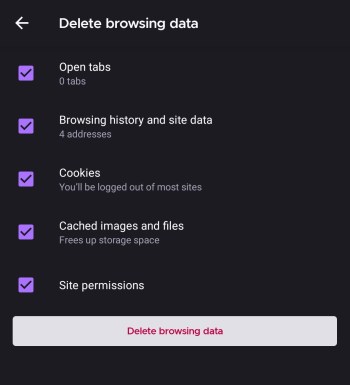
- แตะลบข้อมูลการท่องเว็บ
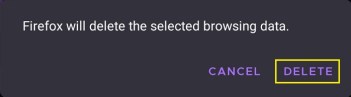
- ออกจากเมนูนี้หรือไปที่หน้าแรก
วิธีล้างแคชและคุกกี้สำหรับ URL ทั้งหมดใน Firefox บนอุปกรณ์ Android
คุณยังสามารถล้างข้อมูลข้อมูลเว็บไซต์ทั้งหมดพร้อมกันได้โดยทำดังนี้:
- ในขณะที่ Firefox เปิดอยู่ ให้เลือกตัวเลือกประวัติในเมนูหน้าจอหลักของคุณ

- แตะลบประวัติในแผงประวัติ
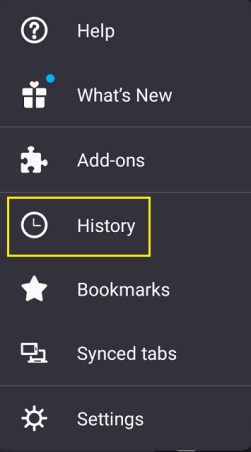
- เมื่อข้อความแจ้งปรากฏขึ้น ให้แตะลบ
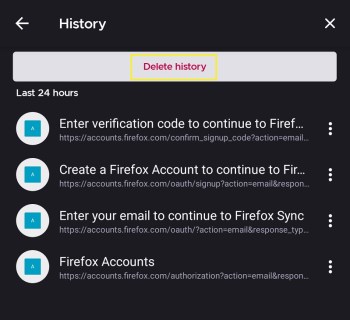
- ออกจากเมนูหรือไปที่หน้าจอหลักของคุณ
หากไม่มีอะไรเกิดขึ้น ให้ปิดแอป Firefox เริ่มต้นใหม่ จากนั้นทำตามขั้นตอนอีกครั้ง
วิธีล้างแคชและคุกกี้สำหรับ URL เดียวใน Firefox บนพีซี Windows
เนื่องจาก Firefox ถูกสร้างขึ้นโดยคำนึงถึงคอมพิวเตอร์เดสก์ท็อปเป็นหลัก ดังนั้นจำนวนตัวเลือกในการจัดการการตั้งค่าไฟล์อินเทอร์เน็ตชั่วคราวจึงค่อนข้างกว้างขวางสำหรับพีซี สำหรับเว็บไซต์เดียว คุณสามารถจัดการกับคุกกี้และข้อมูลสำหรับไซต์ที่เปิดอยู่ในปัจจุบัน หรือลบไซต์เฉพาะที่คุณเคยเข้าชมมาก่อน นี่คือวิธีการ:
ลบข้อมูลแคชและคุกกี้สำหรับเว็บไซต์ปัจจุบัน
- ไปที่แถบที่อยู่ด้านบนของเว็บไซต์ที่เปิดอยู่ คลิกที่ไอคอนแม่กุญแจทางด้านซ้ายของที่อยู่เว็บ

- ในเมนูที่ปรากฏขึ้น ให้คลิกที่ ล้างคุกกี้และข้อมูลไซต์
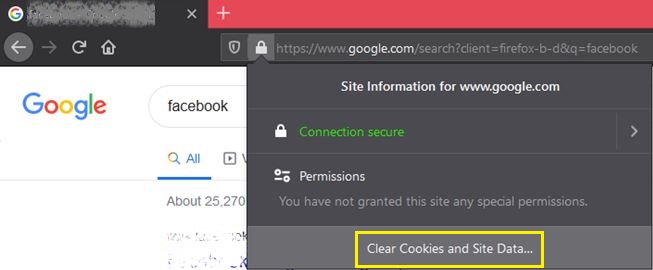
ลบแคชและคุกกี้บนเว็บไซต์ที่คุณเคยเยี่ยมชม
- คลิกที่ปุ่มเมนูที่ด้านบนขวาสุดของเบราว์เซอร์
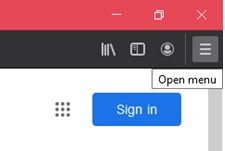
- คลิกที่ตัวเลือกบนเมนูที่ปรากฏขึ้น

- ไปที่พาเนล Privacy & Security จากนั้นคลิกที่ Cookies and Site Data คลิกที่จัดการข้อมูล
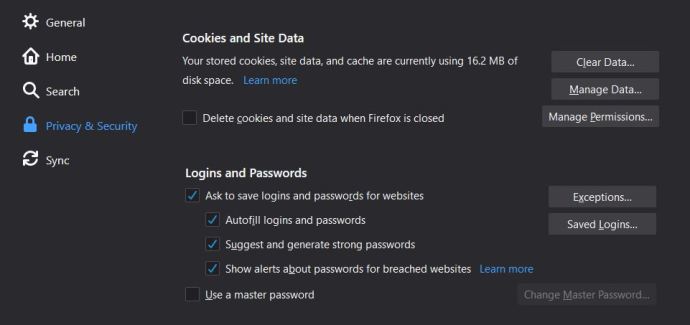
- ในไดอะล็อก Manage Cookies and Site Data คุณสามารถพิมพ์ชื่อของข้อมูลเว็บไซต์เฉพาะที่คุณต้องการลบได้ จากที่นี่ คุณสามารถเลือกแต่ละไฟล์หรือเลือกทั้งหมดได้
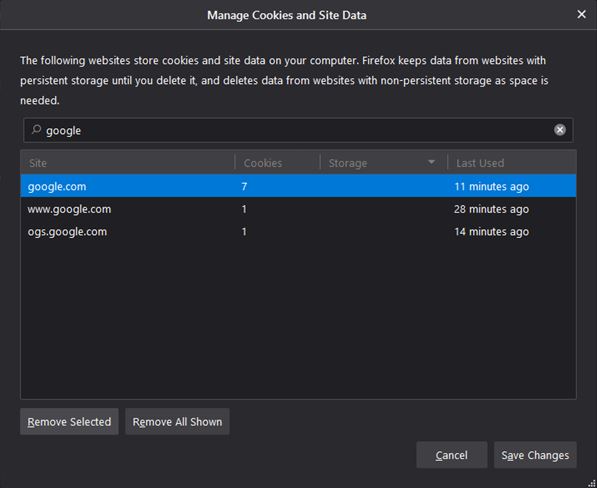
- คลิกที่ Remove Selected เพื่อล้างรายการที่ไฮไลต์ทั้งหมด คลิกที่ Remove All Shown เพื่อลบทุกอย่างในหน้าต่าง

- คลิกที่บันทึกการเปลี่ยนแปลง
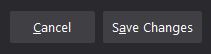
- หน้าต่างการยืนยันการลบคุกกี้และข้อมูลไซต์จะปรากฏขึ้น คลิกที่ตกลง
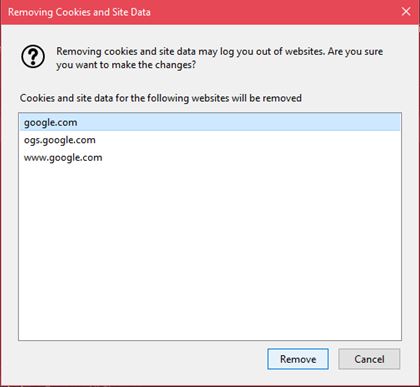
- ปิดหน้าหรือกลับไปที่หน้าแรก
วิธีล้างแคชและคุกกี้สำหรับ URL ทั้งหมดใน Firefox บนพีซี Windows
คุณยังสามารถล้างข้อมูลแคชและคุกกี้ทั้งหมดสำหรับเว็บไซต์ทั้งหมดที่คุณเคยเยี่ยมชม หรืออีกวิธีหนึ่งคือล้างข้อมูลคุกกี้เท่านั้น แต่เก็บส่วนอื่นๆ ทั้งหมดไว้ เช่น รูปภาพและสคริปต์ของเว็บไซต์ สิ่งนี้มีประโยชน์หากคุณต้องการลบข้อมูลส่วนบุคคลออกจากเว็บไซต์ แต่ยังอนุญาตให้โหลดได้อย่างรวดเร็วเมื่อคุณเยี่ยมชมครั้งต่อไป นี่คือขั้นตอนสำหรับแต่ละตัวเลือก:
ล้างข้อมูลคุกกี้และแคชทั้งหมด
- คลิกที่ปุ่ม เมนู บนตัวเลือกที่ปรากฏขึ้น ให้เลือก ตัวเลือก

- คลิกที่ Privacy & Security ทางด้านซ้ายของเมนู จากนั้นคลิกที่ Cookies and Site Data
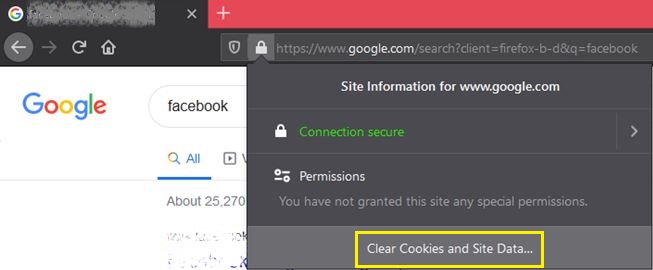
- คลิกที่ล้างข้อมูล
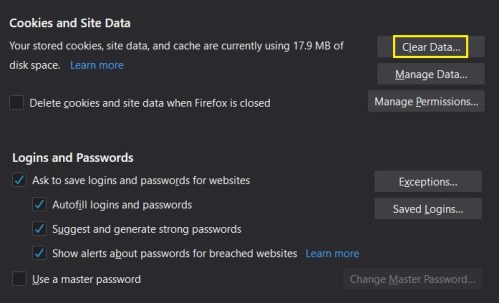
- คลิกที่ช่องทำเครื่องหมายสำหรับ "คุกกี้" แคชหรือทั้งสองอย่าง
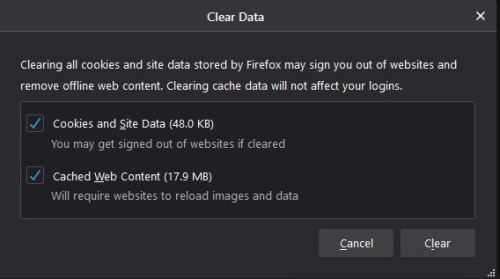
- คลิกที่ ล้างทันที
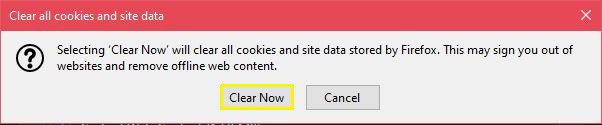
- ออกจากหน้าต่างนี้หรือกลับไปที่หน้าจอหลัก
ในการเลือกไฟล์อินเทอร์เน็ตชั่วคราวที่จะลบ:
- คลิกที่ปุ่มเมนู จากนั้นเลือกห้องสมุด
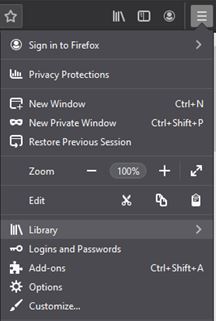
- เลือกประวัติ จากนั้นคลิกที่ล้างประวัติล่าสุด
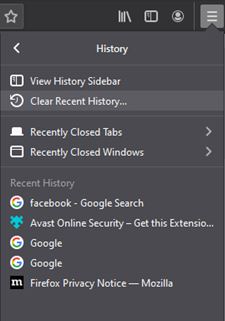
- ในเมนูแบบเลื่อนลง ให้เลือก 'ทุกอย่าง'
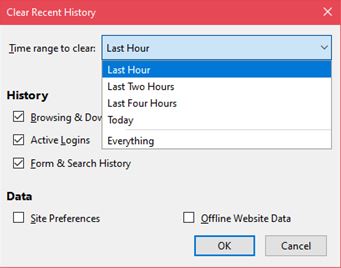
- ทำเครื่องหมายที่ช่องทำเครื่องหมายของไฟล์อินเทอร์เน็ตชั่วคราวที่คุณต้องการลบ คลิกที่ตกลง
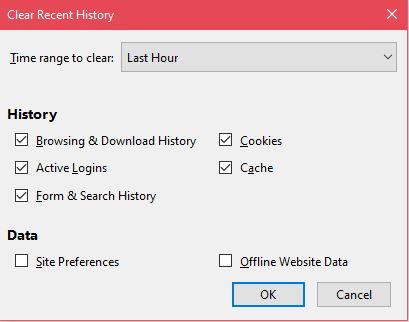
- ออกจากหน้าต่างหรือกลับไปที่หน้าจอหลัก
วิธีล้างแคชและคุกกี้สำหรับ URL เดียวใน Firefox บน Mac
Firefox เวอร์ชัน Mac นั้นคล้ายกับเวอร์ชัน Windows ดังนั้น ขั้นตอนในการลบ URL แต่ละรายการบนพีซีจึงคล้ายกับใน Mac ทำตามขั้นตอนสำหรับ Windows PC ตามที่ระบุด้านบน
วิธีล้างแคชและคุกกี้สำหรับ URL ทั้งหมดใน Firefox บน Mac
ในทำนองเดียวกัน ขั้นตอนในการล้างคุกกี้และข้อมูลแคชทั้งหมดพร้อมกันจะเหมือนกัน ดูคำแนะนำก่อนหน้านี้เกี่ยวกับการล้างแคชและคุกกี้สำหรับ URL ทั้งหมดตามที่ระบุไว้ในพีซีที่ใช้ Windows ด้านบน
คำถามที่พบบ่อยเพิ่มเติม
ด้านล่างนี้คือคำถามที่พบบ่อยบางส่วนเกี่ยวกับคุกกี้และแคชใน Firefox ที่เกิดขึ้นระหว่างการสนทนาในหัวข้อนี้
มีวิธีลบข้อมูลนี้โดยอัตโนมัติทุกครั้งที่ฉันปิด Firefox หรือไม่
ใช่. Firefox เสนอตัวเลือกในการล้างข้อมูลแคชและคุกกี้ทั้งหมดทุกครั้งที่คุณปิดเบราว์เซอร์ โดยทำตามขั้นตอนเหล่านี้:
บนโทรศัพท์มือถือ
1. แตะที่เมนูบนหน้าจอหลัก
2. แตะที่การตั้งค่า
3. แตะที่ความเป็นส่วนตัว
4. ในเมนูที่ปรากฏขึ้น ให้สลับช่องทำเครื่องหมายข้างตัวเลือกเพื่อล้างข้อมูลส่วนตัวเมื่อออก
5. ในหน้าต่างป๊อปอัป ให้เลือกไฟล์ที่คุณต้องการลบทุกครั้งที่ปิด Firefox แตะที่ตั้งค่า
6. ปิดเมนูนี้หรือไปที่หน้าแรก
บนพีซีหรือ Mac
1. คลิกเมนูบนแถบเครื่องมือด้านบน จากนั้นเลือกตัวเลือก
2. เลือกความเป็นส่วนตัวและความปลอดภัย แล้วไปที่ประวัติ
3. คลิกที่เมนูดรอปดาวน์ข้าง Firefox will เลือก ใช้การตั้งค่าแบบกำหนดเองสำหรับประวัติ
4. สลับช่องทำเครื่องหมายสำหรับล้างประวัติเมื่อปิด Firefox
5. คลิกที่การตั้งค่า
6. เลือกไฟล์อินเทอร์เน็ตชั่วคราวที่คุณต้องการลบทุกครั้งที่ปิดเบราว์เซอร์
7. คลิกที่ตกลง
ข้อมูลแคชและคุกกี้ของ Firefox ถูกลบอย่างถาวรหรือไม่ สามารถกู้คืนได้หรือไม่?
ในทางเทคนิค ไฟล์ใดๆ ที่ถูกลบออกจากคอมพิวเตอร์หรือโทรศัพท์ของคุณจะยังคงอยู่ที่นั่น เพียงแต่ซ่อนไว้ ในที่สุดพวกเขาจะถูกเขียนทับโดยข้อมูลใหม่เมื่อเวลาผ่านไป การกู้คืนไฟล์เหล่านี้มักจะเป็นกระบวนการที่ล้มเหลว คุณสามารถใช้โปรแกรมกู้คืน หรือพยายามค้นหาไฟล์ด้วยตนเองโดยเปิดโฟลเดอร์ Mozilla Firefox ในอุปกรณ์ของคุณ แต่สิ่งเหล่านี้ไม่รับประกัน
หากคุณต้องการป้องกันการลบแคชและไฟล์คุกกี้โดยไม่ได้ตั้งใจ ให้ลองสำรองข้อมูลของคุณบ่อยๆ มิฉะนั้น ให้เปิดเว็บไซต์อีกครั้งเพื่อกู้คืนข้อมูลเว็บไซต์
ทำให้ Firefox รวดเร็วและเป็นมิตรกับทรัพยากร
Firefox เป็นเบราว์เซอร์ที่รวดเร็วและเป็นมิตรกับทรัพยากร แต่อาจยังคงประสบปัญหาการกระตุก หากคุณไม่ลบข้อมูลที่ไม่จำเป็นออกเป็นประจำ การล้างแคชและการลบคุกกี้ที่ไร้ประโยชน์เป็นระยะๆ ทำให้มั่นใจได้ว่า Firefox จะทำงานต่อไปในอัตราที่เหมาะสม
คุณรู้วิธีอื่นในการล้างแคชและคุกกี้ใน Firefox หรือไม่? แบ่งปันความคิดของคุณในส่วนความคิดเห็นด้านล่าง